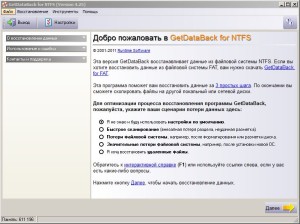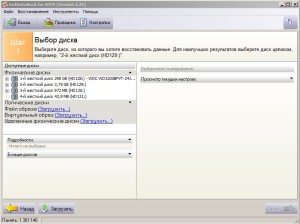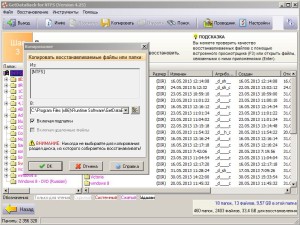Методика быстрого и надёжного восстановления потерянной информации на жестком диске после форматирования жёсткого диска.
Восстановить подобным образом с помощью описанного программного обеспечения можно информацию с практически любых носителей информации — жёстких дисков компьютеров и ноутбуков (HDD), внешних накопителей (USB- HDD), флешек (FLASH DRIVE), карт памяти для телефонов, фотоаппаратов (MicroSD, MiniSD, Compact Flash, Smart Media, Multi-Media Card, Secure Digital Card, Memory Stick, SECURE DIGITAL HIGH CAPACITY, microSDHC, Memory Stick PRO-HG, Duo Memory Stick PRO, Duo Memory Stick Micro).
Также необходимо знать, что информацию можно восстановить программными методами в ограниченном числе случаев. Восстановить информацию после форматирования возможно лишь в том случае, если жёсткий диск либо карта памяти в принципе полностью исправна — потеряна лишь ценная информация.
Восстановление информации с повреждённых физически, в случае износа жёстких дисков и внешних винчестеров, возможно лишь в условиях специализированной лаборатории. Имеют место быть и сбои программного обеспечения носителей информации, так называемой прошивки, когда компьютер, ноутбук или другое устройство «отказывается видеть» подключённое к нему устройство-носитель. Такие случаи требуют индивидуального подхода — часто информация восстанавливается полностью после восстановления ПО контроллера.
Итак начнём.
Что потребуется для восстановления информации после форматирования
Для восстановления информации с винчестера, карт памяти, внешнего диска USB и прочее (далее жёсткого диска, винчестера) после проведённого неудачного форматирования, неудавшейся разбивки дискового пространства понадобится:
- Времени. Чем больше раздел потерянного диска, тем больше времени уйдёт на его восстановление и сохранение;
- Программное обеспечение. Программа для восстановления информации GetDataBack от разработчика Runtime Software;
- Свободное дисковое пространство на данном диске, (!) но другом разделе либо другой винчестер (внешний), либо подключенный непосредственно к компьютеру через Sata интерфейс.
Восстанавливать на тот же раздел диска, который пострадал от форматирования, категорически запрещается — информация будет затёрта и потеряна навсегда!
Для упрощения и ускорения процесса восстановления потерянной информации после форматирования или сбоя, желательно воспользоваться посторонним компьютером, к которому необходимо подключить винчестер, с которого будет произведена попытка восстановления пользовательских файлов.
Копируя результаты нашей работы на другой компьютер, можно повысить скорость всей процедуры, обезопасить себя от ошибок при работе с одним винчестером. Если восстановление идёт с «ноутбучного» винчестера, его желательно предварительно извлечь из ноутбука. Не получается сделать это — обратитесь в сервис, где производят срочный ремонт ноутбуков и ремонт компьютеров. И установить его лучше всего в «чрево» стационарного ПК. Во время запуска компьютера желательно обратить внимание на приоритет загрузки — компьютер может попытаться загрузиться с только что подключенного устройства.
Устанавливаем программу GetDataBack нужной версии.
Программное обеспечение для восстановления информации
Для восстановления FAT разделов — FAT версию, для системы NTFS — NTFS версию программы. Мы рекомендуем именно эту программу, так как из опыта стало очевидно, что данное ПО восстанавливает файлы быстрее и качественнее, чем тот же R-Studio. Утилита продаётся на сайте производителя по 69$ и 79$ соответственно, но можно воспользоваться или FREE DEMO, или услугами пиратов.
После установки и запуска придётся выбрать способ восстановления. Для первого «пробного» сканирования рекомендуем выставить либо по умолчанию, либо быстрое сканирование.
В следующем окне надо выбрать диск и раздел, с которого потребуется восстанавливать файлы и папки. Здесь желательно немного задержаться и определить точно, какой из разделов имеющихся в наличии дисков должен быть подвергнут сканированию и восстановлению.
Затем программа предложит, быстро просмотрев остатки NTFS записей, выбрать найденные файловые системы. Если не уверены какую выбрать — придётся сканировать все.
Займёт больше времени, но мы же боремся за результат.
Затем будет долгое или не очень сканирование, извлечение NTFS таблицы, заполнение древовидной структуры найденных файлов и папок. Всё, что восстановила программа, будет отображено списком в виде дерева.
Из данного списка можно скопировать на любой, заранее подготовленный накопитель (внешний USB жесткий диск) восстановленную информацию.
Всё просто — восстановить информацию после форматирования — ОК! Если же с первого раза нужная информация не восстановилась, возвращаемся назад и выбираем другую файловую систему NTFS (в программе это Шаг №2).
Сканируем снова и ищем то, что нам нужно. Если на удаленном разделе винчестера были вирусы, желательно установить хороший бесплатный антивирус. Затем рекомендуем провести полное сканирование, так как в процессе восстановления информации будут восстановлены и вирусные файлы.